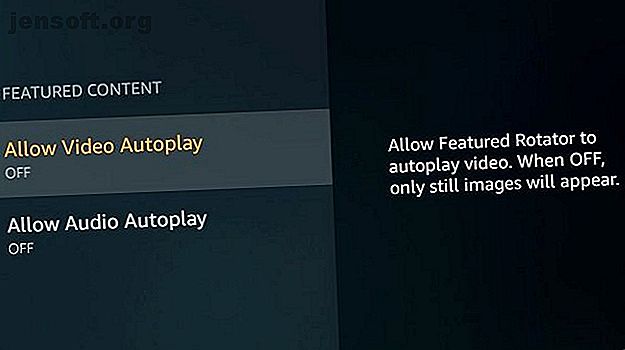
So beschleunigen Sie Ihren Amazon Fire TV Stick
Werbung
Amazon Fire TV-Sticks haben die Welt des Kabelschneidens im Sturm erobert. Aber sie sind nicht perfekt. Die Hardware selbst fühlt sich oft etwas verzögert an. Möglicherweise müssen Sie ein paar Sekunden länger warten, bis eine App geöffnet wird. Andernfalls kommt es zu einem vorübergehenden Einfrieren eines Menüs, wenn Sie gerade blättern.
Wenn sich Ihr Fire Stick etwas langsam und träge anfühlt, woran liegt das Problem? Und wie können Sie es beheben, um Ihr Gerät zu beschleunigen? Lesen Sie weiter, um es herauszufinden.
Warum Amazon Fire TV-Sticks langsam sind
In der Regel verursacht eines von zwei Dingen das Problem:
- Ein überhitztes Gerät.
- Ein übermäßig aufgeblähtes Gerät.
Leider leiden Amazon Fire TV-Sticks häufig unter Überhitzung. Es ist ein bekanntes Problem, über das sich viele beschweren.
Wenn der Fire Stick zu heiß wird, ist die Wi-Fi-Komponente der anfälligste Teil der Hardware. Wenn Ihr Gerät daher häufig die Konnektivität verliert, ist wahrscheinlich eine Überhitzung die Ursache.
Selbst wenn Ihr WLAN weiterhin verbunden ist, kann eine Überhitzung dazu führen, dass das Gerät neu gestartet wird. Zuerst sehen Sie eine Warnanzeige auf dem Bildschirm. Wenn Sie das Problem nicht beheben, wird ein Neustart durchgeführt.
Einstellungen, um Ihren Amazon Fire TV Stick schneller laufen zu lassen
Schauen wir uns in diesem Zusammenhang einige Einstellungen an, die Sie deaktivieren können, um die CPU Ihres Geräts zu entlasten, die Temperatur zu senken und Ihren Fire Stick schneller laufen zu lassen.
1. Automatische Wiedergabe von Video und Ton

Standardmäßig verwendet Ihr Amazon Fire Stick den Abschnitt "Empfohlen" auf dem Startbildschirm, um Videos abzuspielen, an denen die Algorithmen Ihres Erachtens Interesse haben. Die Videos werden in einer Endlosschleife abgespielt.
Durch Deaktivieren dieser Funktion wird die CPU-Last erheblich reduziert. Gehen Sie dazu zu Einstellungen> Voreinstellungen> Ausgewählter Inhalt und deaktivieren Sie die Optionen Video-Autoplay zulassen und Sound-Autoplay zulassen .
2 Benachrichtigungen
Es gibt einige Arten von Benachrichtigungen auf Fire TV Sticks. Der Amazon Appstore generiert Benachrichtigungen über App-Updates und andere Dienste, während die von Ihnen installierten Apps auch Benachrichtigungen erstellen können. Diese informieren Sie in der Regel über aktuelle Nachrichten oder frisch verfügbaren Inhalt.
Um Appstore-Benachrichtigungen zu deaktivieren, gehen Sie zu Einstellungen> Anwendungen> Appstore> Benachrichtigungen . Um Benachrichtigungen von anderen Apps von Fall zu Fall zu deaktivieren, gehen Sie zu Einstellungen> Einstellungen> Benachrichtigungseinstellungen> App-Benachrichtigungen .
3. Automatische Updates
Automatische Updates erfüllen einen wichtigen Zweck. Verbessern Sie Ihre digitale Sicherheit: 7 Dinge, die Sie auf dem neuesten Stand halten müssen. Verbessern Sie Ihre digitale Sicherheit: 7 Dinge, die Sie auf dem neuesten Stand halten müssen. Um sich vor Hackern und Viren zu schützen, müssen Sie Ihre Software und Hardware auf dem neuesten Stand halten. Aber welche Geräte müssen aktualisiert werden? Weiterlesen . Sie stellen sicher, dass Sie immer über die neuesten Funktionen und Sicherheitskorrekturen verfügen.
Wenn diese Option aktiviert ist, können die Updates jedoch jederzeit im Hintergrund ausgeführt werden. Wenn Sie stattdessen die automatischen Aktualisierungen deaktivieren, können Sie die Steuerung des Prozesses übernehmen. Nehmen Sie sich Zeit, wenn Sie nichts sehen, und führen Sie den Aktualisierungsvorgang manuell aus.
Um die Funktion zu deaktivieren, gehen Sie zu Einstellungen> Anwendungen> Appstore> Automatische Updates .
Hinweis: Sie sollten immer sicherstellen, dass Sie die neueste Version der App ausführen. Wenn Sie Updates deaktivieren, vergessen Sie nicht, dies zu überprüfen.
4. Deaktivieren Sie nicht verwendete Dienste
Im Fire Stick sind einige andere Dienste von Amazon integriert. Dazu gehören Prime Photos und Whispersync.
Prime Photos bietet unbegrenzten Fotospeicher von Prime-Mitgliedern. Whispersync synchronisiert Fortschritt, Highscores und andere Spieledaten auf all Ihren Amazon-Geräten.
Wenn Sie keinen der Dienste verwenden, sollten Sie sie deaktivieren. Gehen Sie zum Deaktivieren von Prime Photos zu Einstellungen> Anwendungen> Prime Photos und deaktivieren Sie sowohl die Option Gastverbindungen zulassen als auch Zugriff auf Prime Photos .
Um Whispersync zu deaktivieren, müssen Sie zu Einstellungen> Anwendungen> GameCircle> Whispersync für Spiele wechseln .
5. Datenerfassung

Es überrascht nicht, dass Ihr Amazon Fire TV-Stick so eingestellt ist, dass er eine erhebliche Menge an Daten über Sie sammelt, wenn Sie das Gerät verwenden.
Wenn Sie alle diese Einstellungen deaktivieren, wird nicht nur die Sicherheit verbessert, sondern auch die Geschwindigkeit Ihres Geräts erhöht. Alle Sammeltechniken repräsentieren energiehungrige Hintergrundprozesse.
Sie finden die Einstellungen, die Sie zum Deaktivieren der Aufteilung benötigen, sowohl im Menü Datenschutz als auch im Menü Datenüberwachung .
Gehen Sie zunächst zu Einstellungen> Einstellungen> Datenschutzeinstellungen . Es gibt drei Einstellungen, die Sie deaktivieren müssen. Dies sind Gerätenutzungsdaten, App-Nutzungsdaten und interessenbezogene Anzeigen .
Gehen Sie dann zu Einstellungen> Einstellungen> Datenüberwachung und deaktivieren Sie die Einzeleinstellung.
Löschen Sie nicht verwendete Apps und Daten
Es klingt nach einem offensichtlichen Punkt, aber Sie sollten alle Apps löschen, die Sie nicht häufig verwenden.
Durch das Löschen von Apps wird zwar der von der App beanspruchte Speicherplatz wieder hergestellt, der Hintergrundprozess, den die App ausführte, wird jedoch abgebrochen, wodurch die CPU wieder kühler bleibt.
Sie können auch eine der vielen Android-Reinigungs-Apps verwenden. 5 Android-Apps, mit denen Ihr Gerät wirklich aufgeräumt wird (keine Placebos!) 5 Android-Apps, mit denen Ihr Gerät wirklich aufgeräumt wird (keine Placebos!) Diese Apps für Android-Handys helfen Ihnen beim Aufräumen Junk-Dateien, die Speicherplatz auf Ihrem Gerät belegen. Lesen Sie mehr, um alte verwendete Dateien auf Ihrem Gerät zu löschen.
Normalerweise müssen Sie bei der Verwendung solcher Apps vorsichtig sein. Sie können mehr schaden als nützen. Da der Fire Stick jedoch keine native Dateiexplorer-App bietet, mit der Sie den Vorgang manuell ausführen können, sind sie die beste Alternative.
Sie können alte APK-Dateien, Restdateien aus alten Apps, Protokolldateien und Werbeinhalte sicher löschen.
Hardware-Hacks für Amazon Fire TV Stick
Schließlich gibt es zwei Hardware-Hacks, die Sie ausprobieren können. Der zweite von beiden erfordert ein wenig Heimwerkerarbeit. MakeUseOf übernimmt keine Verantwortung, wenn etwas schief geht!
1. Ändern Sie den USB-Anschluss
Wenn Sie Ihren Fire TV Stick über das Stromnetz mit Strom versorgen, wird er rund um die Uhr mit Strom versorgt und ist daher bereits warm, wenn Sie ihn in Betrieb nehmen. Das Telefon fühlt sich ähnlich warm an, nachdem es über Nacht aufgeladen wurde.
Wenn Ihr Fernseher über einen freien USB-Anschluss verfügt, sollten Sie ihn zur Stromversorgung Ihres Fire Sticks verwenden. Auf diese Weise wird das Gerät nur mit Strom versorgt, wenn Ihr Fernseher eingeschaltet ist.
2. Löcher in das Kunststoffgehäuse bohren
Ein weiterer häufiger Trick besteht darin, physisch Löcher in die Kunststoffhülle des Amazon Fire Stick zu bohren. Es lässt mehr Luft um die Innenausstattung zirkulieren und trägt so dazu bei, dass sie kühler bleibt.
Die Clips am Kunststoffgehäuse lassen sich mit einem Schlitzschraubendreher oder einem langen Fingernagel relativ leicht öffnen.
Wenn Sie das Gehäuse entfernt haben, können Sie mit einem kleinen Bohrer mehrere Löcher bohren. Seien Sie beim Bohren vorsichtig.
Sehen Sie sich das folgende Video an, um den Vorgang genauer zu verfolgen:
Optimieren Sie Ihren Amazon Fire TV Stick weiter
Die Beschleunigung Ihres Fire Sticks ist nur eine der Optimierungen, die Sie vornehmen können, damit Sie Ihr Gerät noch besser nutzen können.
Zum Beispiel müssen Sie sicherstellen, dass Sie die besten Amazon Fire TV Stick-Apps installiert haben. Die 12 besten Apps, die auf einem neuen Amazon Fire TV oder Fire TV Stick installiert werden können. Die 12 besten Apps, die auf einem neuen Amazon Fire TV oder Fire TV installiert werden können Stick Wir wählen nur die besten Fire TV-Apps aus. Diese Amazon Fire TV Stick-Apps sind die einzigen, die Sie für Ihr neues Fire TV-Gerät benötigen. Weitere Informationen, Download der Maus-App des Fire Stick So verwenden Sie eine Maus mit einem Amazon Fire Stick, wenn die Fernbedienung ausfällt So verwenden Sie eine Maus mit einem Amazon Fire Stick, wenn die Fernbedienung ausfällt Wenn Sie Apps auf einen Amazon Fire Stick laden, ist dies nicht möglich Navigieren Sie mit der Fernbedienung des Geräts - dann benötigen Sie eine Maus. Lesen Sie mehr und erfahren Sie, wie Sie Apps, die nicht im Amazon Appstore enthalten sind, nebeneinander laden. So laden Sie Apps auf einen Amazon Fire TV-Stick nebeneinander. So installieren Sie Fire Stick-Apps, die auf einem Amazon Fire TV-Stick nicht verfügbar sind Amazonas. Weiterlesen .
Erfahren Sie mehr über: Amazon, Amazon Fire Stick, Amazon Fire TV und Media Streaming.

